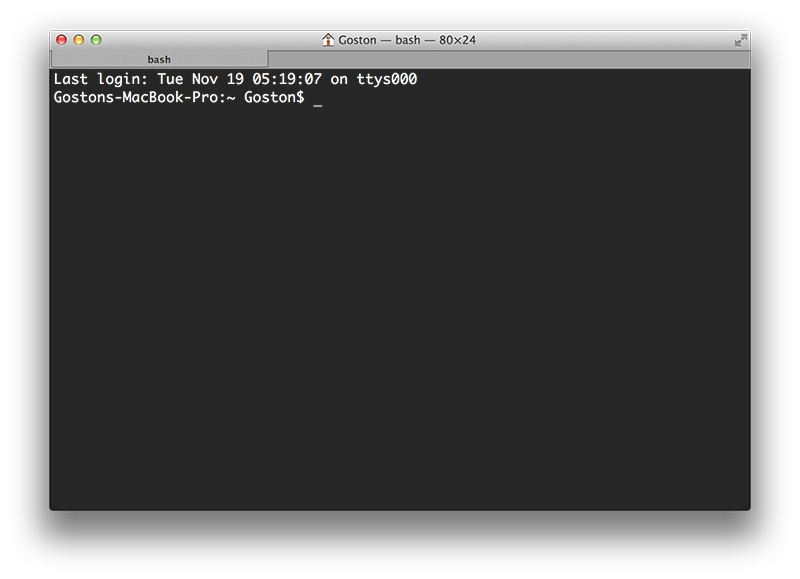
在開啟「終端機 (Terminal)」後,預設的情況下,其所在的路徑會是在使用者個人的 Home 目錄下。這是很合理的設計,但有時候我們可能正在 Finder 中處理一些文件,並且需要開啟「終端機」並切到目前所在的目錄下工作,這時在「終端機」切換目錄就變成了件麻煩的事。
比較有經驗的使用者可能會在開啟「終端機」輸入「
cd
」後,將要切換的資料夾由 Finder 拉到「終端機」視窗,讓「終端機」自動帶入資料夾的路徑。但這樣做使用者還是必須先開啟「終端機」並輸入指令,仍然不夠方便。在這邊介紹大家一個小技巧,讓你能更方便的快速將「終端機」開啟於特定路徑下。
首先開啟「系統偏好設定」下的「鍵盤」:
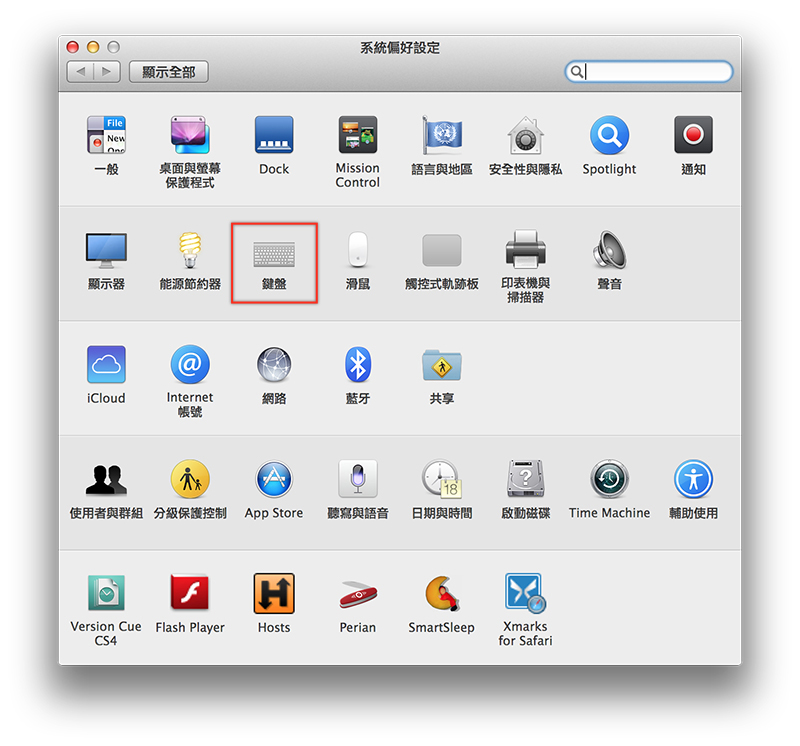
開啟後,切換到「快速鍵」這個頁籤並於左方選擇「服務」,然後將「服務」下的「新增位於檔案夾位置的端終機標籤頁」打勾:
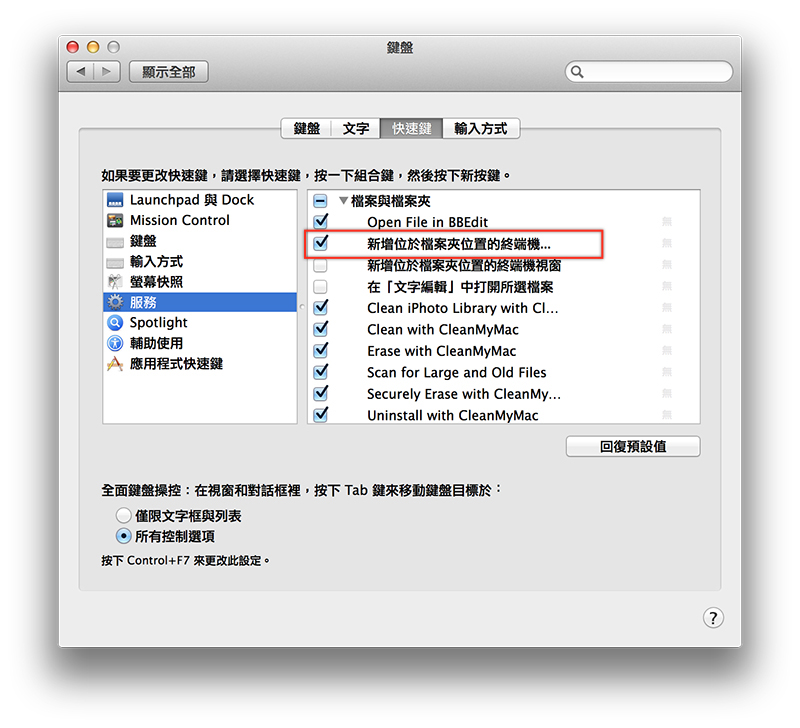
完成後,以後只要在 Finder 視窗中的資料夾(或下方「路徑列」中的任一節點)按滑鼠右鍵,並從選單中選擇「服務」項目下的「新增位於檔案夾位置的端終機標籤頁」,就能快速從這個路徑下開啟「終端機」了:
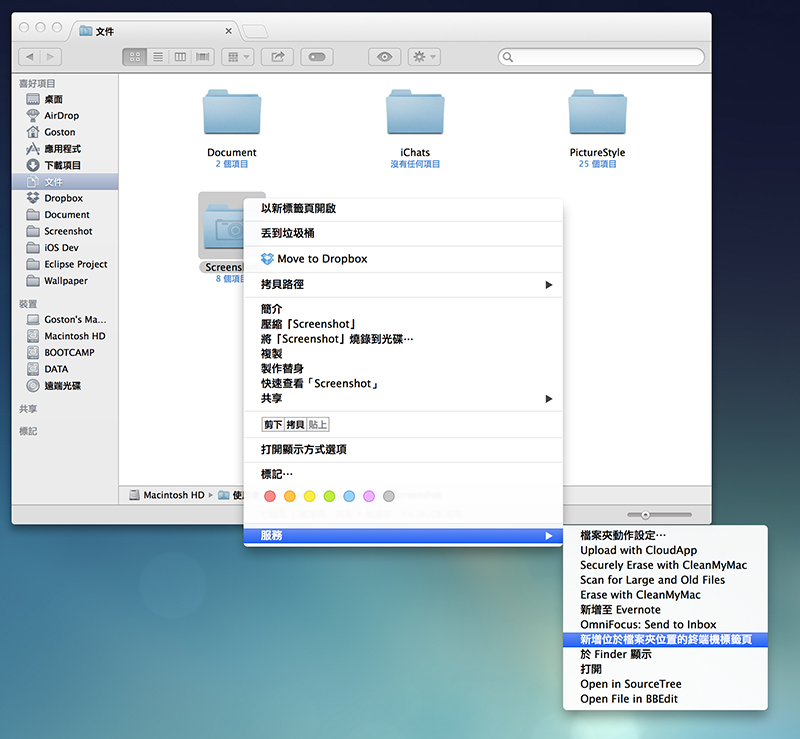
以上,一個小技巧供大家參考。